En la era digital, los collages de fotos se han convertido en una forma creativa y popular de contar historias visuales, ya sea para compartir en redes sociales, regalar a alguien especial o decorar espacios digitales. En este tutorial aprenderás cómo crear o diseñar un collage de fotos con Canva, paso a paso, sin necesidad de conocimientos previos en diseño gráfico.
Paso 1: Ingresa a Canva y accede a más opciones
Lo primero que debes hacer es entrar a www.canva.com. Una vez dentro, si ya tienes cuenta inicia sesión; si no, puedes crear una de manera gratuita. En la página principal, haz clic en la opción de «Más», ubicada en la barra de opciones, para desplegar todas las categorías de diseño disponibles.
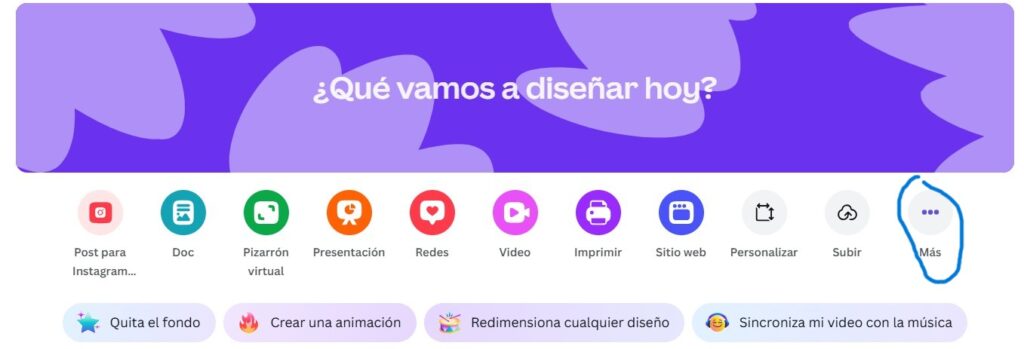
Paso 2: Busca y selecciona «Collage de fotos»
En el buscador que aparece tras hacer clic en «Más», escribe “Collage de fotos” y selecciona la opción correspondiente. Canva te mostrará una gran variedad de plantillas prediseñadas para que elijas la que más se ajuste a tu estilo o propósito. Selecciona la que necesites. En este ejemplo elegiremos el collage vertical.
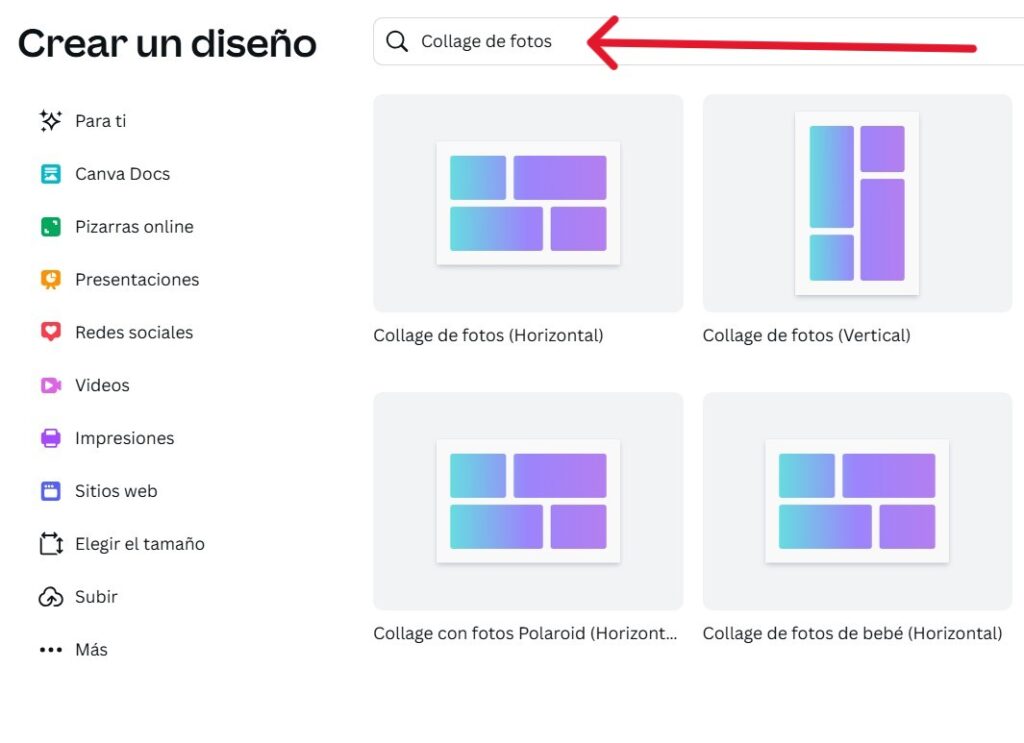
Paso 3: Elige un diseño
Haz clic en «Diseño», ubicado en el panel izquierdo. Aquí podrás explorar distintas plantillas. Por ejemplo, si buscas un diseño romántico, puedes escribir la palabra clave «Romance» en el buscador y seleccionar una plantilla que te guste. Las plantillas son completamente editables, lo cual te permite personalizarlas según tus preferencias.
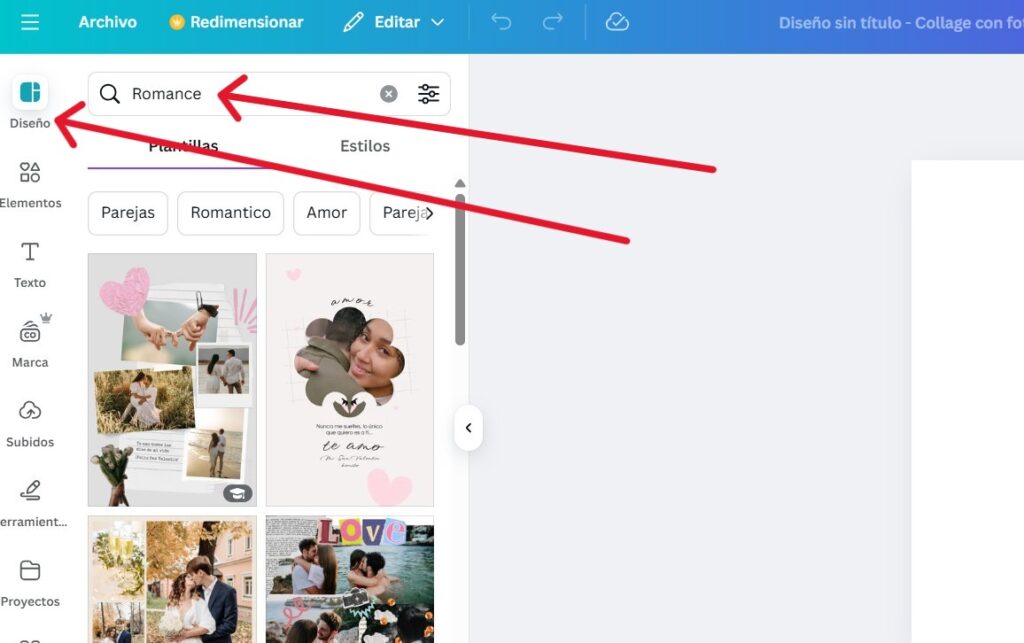
Paso 4: Edita los elementos del collage
Una vez elegida la plantilla, puedes hacer zoom sobre el diseño para editarlo con mayor comodidad. Haz clic en los diferentes elementos (imágenes, textos, íconos, fondos, etc.) para modificar, reemplazar o eliminar lo que desees. Puedes subir tus propias fotos, cambiar los colores, añadir efectos y mucho más.
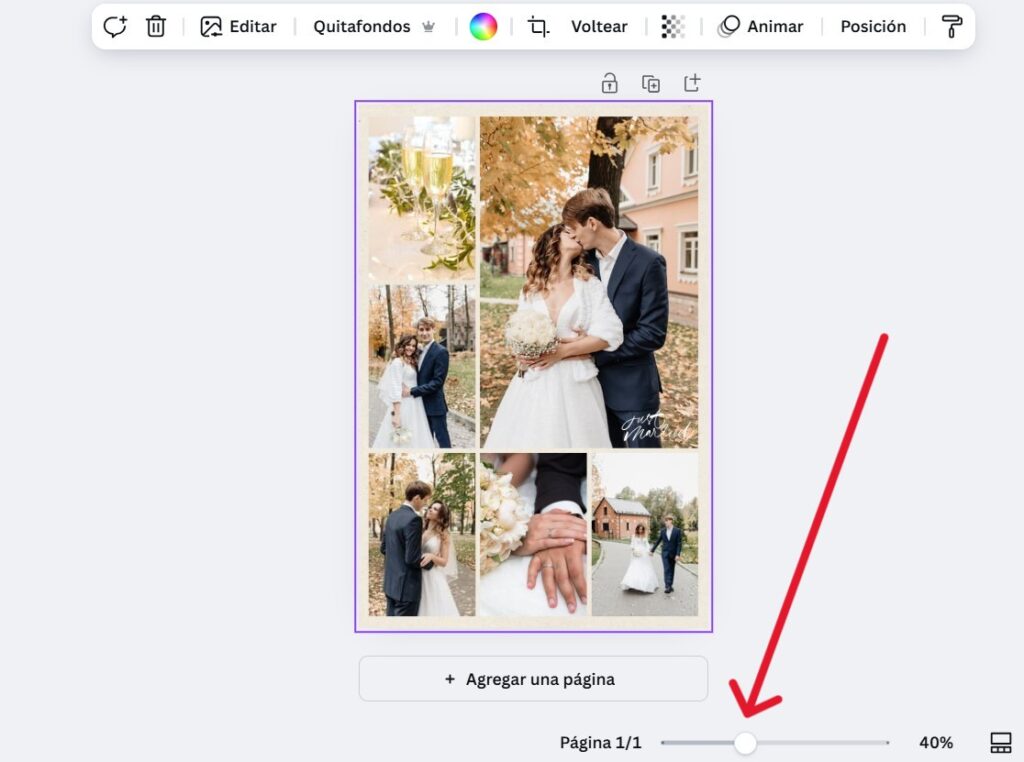
Paso 5: Nombra tu diseño y descárgalo
Cuando hayas terminado de editar tu collage, no olvides ponerle un nombre para identificarlo fácilmente. Luego, haz clic en el botón «Compartir», selecciona «Descargar», escoge el formato de archivo (como PNG, JPG o PDF) y el tamaño que prefieras. Finalmente, haz clic nuevamente en «Descargar» y tu diseño se guardará en tu dispositivo.
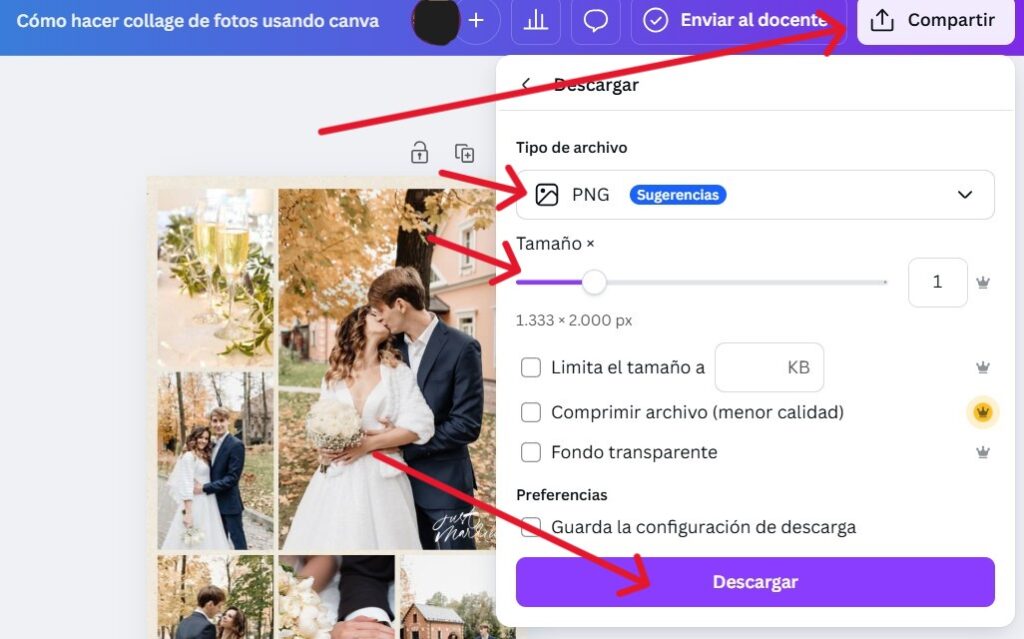
Collage de fotos creado con Canva – ejemplo

Crear o diseñar un collage de fotos con Canva es un proceso sencillo, intuitivo y totalmente personalizable. Gracias a su amplia variedad de plantillas, herramientas de edición y facilidad para compartir o descargar, Canva se ha convertido en la opción ideal para quienes buscan plasmar sus recuerdos o ideas visuales de manera creativa y profesional.
